Телефон повышенной громкости: Как повысить качество и громкость звука на смартфонах Android? – Как увеличить громкость звука на Андроиде: увеличение через инженерное меню и другие способы
Как повысить качество и громкость звука на смартфонах Android?
Далеко не все телефоны могут похвастаться качеством динамиков и высокой громкостью музыки. Тихие и шипящие или несбалансированные излучатели звука в сочетании с неудачным их размещением мешают наслаждаться любимыми треками. Однако, на аппаратном уровне сделать что-то крайне сложно и дорого. Существуют и альтернативы, которые позволяют повысить качество звука и громкость на Андроид. Один из вариантов – использовать приложение speaker booster/volume booster, но значительного эффекта обычно удаётся добиться и через простые звуковые ноу-хау.
Как дела обстоят в настройках?
Для оптимизации опыта прослушивания аудио на Android в первую очередь стоит обратиться в «Настройки». Вот только не все пользователи Android UIS обладают нужной функцией, поэтому у кого-то данным способом не удастся добиться улучшения. Если есть опция настройки звука, выполнить повышение качества аудио не составит большого труда.
Для рассмотрения примера манипуляций по персонализации звука используется смартфон Samsung:
- Перейти в «Настройки» и прикоснуться к элементу «Звуки и вибрация».
- Найти и нажать на пункт «Качество звука и эффекты».


- В новом окне показывается ряд опция для улучшения воспроизведения звука, с ними стоит поэкспериментировать для достижения максимально сбалансированного результата.
Полезно! В оболочке от Xiaomi есть функция усилителя, которая работает только в сочетании с наушниками. Достаточно подключить гарнитуру и выбрать её тип, функция запустится автоматически. У Xperia UI есть параметры ClearAudio и предустановленный эквалайзер, которые размещены в настройках. Sense UI HTC поддерживает включение режима BoomSound. Его стоит держать активным всё время, так как в стандартном режиме звук плохой. Однако, оптимизировать настройки аудио не получится в системах под управлением Oxygen, LG UI или Stock Android.
Использовать новое музыкальное приложение
Стоковый плеер для прослушивания аудио можно заменить на тот, который обеспечивает больше контроля за качеством звука. Самые продвинутые решения — Poweramp или PlayerPro, они лучшие в своей нише в плане функциональности. Оба приложения напичканы массой звуковых настроек, прессетами, системой усиления басами и прочим.
Poweramp обеспечивает пользователя 10-полосным эквалайзером для подробной настройки звучания. Правда, для получения полного доступа к лучшим функциям проигрывателя придётся заплатить несколько долларов. Зато количество возможностей по улучшению звука не даст пожалеть о покупке.


Ещё много пользователей положительно откликается о PlayerPro, который значительно функциональнее предустановленного приложения. Это ПО предлагает широкие возможности по настройке звука и внешнего вида проигрывателя. PlayerPro распространяется бесплатно в пробной версии, но за полноценный вариант приложения придётся заплатить $3,99.
Повысить громкость через приложение speaker booster/volume booster
Продвинутые музыкальные плееры конечно великолепны, но работают они только с качеством звука. Что же делать, когда стоит задача – увеличить громкость динамика? Вот только возможность усиления звука является довольно спорным действием. В магазине Google Play есть масса приложений, разработчики которых утверждают о возможности повышения громкости аудио. Появляется вопрос совместимости софта с аппаратными динамиками смартфона. Ещё нужно учесть, что превышение максимально установленного значения громкости может негативно отразиться на оборудовании и повредить ему.
Хоть и не составляет труда найти подходящее приложение для повышения громкости, вроде Volume Booster, его использовать придётся только на свой страх и риск.
Загрузить сторонний эквалайзер
Стандартные инструменты для управления звуком на большинстве смартфонов точно нельзя назвать всеобъемлющими. Часть мобильных телефонов вовсе не имеют никаких возможностей по настройке аудио. Модели с базовым эквалайзером работают исключительно с предустановленным проигрывателем и не дают пользователю полноценного контроля за звуком. Тем более они не влияют на аудио, воспроизводимое в обход проигрывателя.


Нужно понимать, что чудес от приложений ждать не стоит. Если аппаратное оборудование не может обеспечить нормальных звук, его вряд ли удастся добиться с помощью софта. Однако, несколько незамысловатых настроек всё же способны значительно улучшить аудио опыт. Однозначно есть смысл перейти в Play Маркет и загрузить функциональный эквалайзер. Редакция сайта gamesqa рекомендует «Громкость музыки Эквалайзер» и «Усилитель баса».


Найти расположение динамиков
Может это и кажется глупым, но в первую очередь нужно узнать местоположение источника звука на личном смартфоне. Большинство телефонов поставляются с двумя перфорированными решётками, но обычно аудио идёт только с одной из них. Можно не сомневаться, что при блокировке динамика звук станет низкокачественным и тихим.
Чтобы найти звуковой излучатель, стоит воспроизвести любую музыку. Во время её проигрывания нужно закрывать разные отверстия телефона и слушать, каков будет результат. Об обнаружении отверстия динамика свидетельствует подавление звука при перекрытии выхода рукой. После выявления местоположения излучателя стоит проверить, что его ничто не блокирует. Чаще всего – неправильный обхват телефона или неподходящий чехол.


Понимание расположения динамиков позволяет сделать правильные выводы о позиционировании смартфона для улучшения звука. Чаще всего их устанавливают снизу или на тыльной стороне. В первом случае нужно контролировать расположение большого пальца, чтобы он не перекрывал решётку, а во втором варианте – не стоит класть смартфон задней крышкой на стол. Направляя динамики на человека, удаётся максимально использовать ресурс динамиков гаджета.
Удостовериться, что чехол не блокирует динамики
Защитный чехол или крышка могут значительно снизить качество звука от излучателей. Аудио, поступающее из глубины телефона, может быть заглушено неправильной конструкцией поверхностного пластика или резины. Производитель всегда учитывает, что для комфортного прослушивания музыки отверстие динамиков будет свободным.
Особенно сильно страдают от подобных проблем покупатели универсальных чехлов, которые не учитывают особенностей строения отдельных девайсов. Они могут блокировать базовые элементы корпуса: аудиоразъём, микрофон или динамик. Примерка защитных оболочек – обязательная процедура перед их покупкой, ничего не должно блокировать заводские отверстия смартфона.
Использовать наушники
Факт, с которым придётся смириться, — большинство динамиков недостаточно хороши, чтобы выдавать приличное качество звука. Даже многофункциональные музыкальные проигрыватели и эквалайзеры не способны компенсировать этот недостаток. В данной ситуации поможет пара наушников приличного качества. Некоторые настройки аудио даже не могут работать без подключения гарнитуры. Скорее всего читатель сильно удивится, насколько лучше станет звучать телефон после приобретения хороших наушников. Только стоит учитывать, что разные модели ориентированы на специфические ситуации. Одни направлены на максимальную глубину басов, а другие – на сбалансированный звук и т. д.


Применить смарт-динамик
Наушники хороши при прослушивании музыки на ходу, но что делать дома? Сегодня большая часть пользователей предпочитают положить смартфон на стол и наслаждаться треками при помощи голосового помощника для управления обыденными задачами. Теперь руководить плейлистам настолько же просто, как попросить кого-то включить нужный сборник песен.
Оригинальные смарт-динамики Google Home и Amazon Echo значительно улучшают качество звука и громкость. Есть ещё модели от других производителей, вроде JBL и Sonos, которые поставляются с голосовыми помощниками Alexa и Google Assistant.


Как увеличить громкость динамика?
Существует довольно много вариантов повышения громкости через настройки и дополнительные приложения. Однако, усилители приводят к искажениям звука, что не понравится меломанам. Если перечисленные методы не подходят для конкретной ситуации, можно использовать ещё один метод.
В этом поможет знакомство с особенностями звуковых волн. Если положить смартфон в угол и направить выход динамиков в его сторону, получится более громкая «басовая» реверберация в сравнении с привычным расположением к центру комнаты. Аналогичную логику можно использовать и иначе: положить смартфон в коробку, чашу или стакан и удивиться, насколько громче работает динамик.
Как вы улучшаете качество и громкость звука? Какой метод даёт лучший результат? Может вам удалось найти хорошее приложение для работы с аудио? Обо всём этом пишите в комментариях.
Нашли опечатку? Выделите текст и нажмите Ctrl + Enter
Настройка громкости на китайском телефоне
Для начала нужно зайти в инженерное меню, набрав один из нижеперечисленных кодов в номеронабирателе телефона :
*#3646633# *#36466553# *#9646633# *#20080808# *#3333# *#82043036# *#*#2005# *#88883209# *#65289*# *#110*01# *#856633# *#5468791*# *# 666# *#9433646633# *#36951# *#3234# *#9573646633# *#746666# *#77218114# *#881188# *#94267357# *#9426*357# *#1991200 6# * #118811#
— код зависит от версии прошивки, так что придется подбирать…..
Далее нужно зайти в меню Аудио.
Для аудио настроек есть три основных режима:
— нормальный режим – основной режим для обычного использования телефона
— режим громкоговорителя – режим для громкой связи
— режим наушников – режим для гарнитуры
Нужно выбрать тот режим, в котором вы хотите произвести регулировку громкости. Например: «
Задача этих пунктов определить уровень сигнала микрофона, при определенных настройках общей громкости телефона (общая громкость телефона регулируется качелькой громкости телефона). По сути все сводится к простому правилу — «Чем выше громкость динамика – тем ниже чувствительность микрофона”. Например: в шумном помещении можно сделать выше громкость динамика (для лучшей слышимости собеседника) и ниже чувствительность микрофона (для уменьшения передачи внешних шумов). Для тихого помещения можно установить настройки наоборот.
Ниже представлен пример настроек. Заметим, что эти значения не являются единственными верными и лишь иллюстрируют сам принцип настройки. Конкретные параметры могут зависеть от микрофона в вашем телефоне.Громкость 0 — 255
Громкость 1 — 235
Громкость 2 — 215
Громкость 3 — 205
Громкость 4 — 195
Громкость 5 — 185
Громкость 6 — 175
После установки необходимых значений в последнем пункте «16 Level setting«: Max Analog Gain — 178, Step — 4. Нажимаем OK. После этого нажимаем 2 раза «Назад«.На вопрос: «Обновить параметры? «. Отвечаем ДА! Перезагружаем телефон. Настройка завершена!
Стоит так же заметить, что излишняя чувствительность микрофона может привести к эффекту эха (собеседник слышит сам себя).
По принципу схожему с настройкой микрофона можно настроить громкость остальных аудиоустройств:
Речь – уровень громкости динамика в режиме обычного разговора
Тон клавиатуры – громкость сигнала при нажатии клавиш
Мелодия – громкость сигнала при вызове
Звук – громкость телевизора и радио
С уважением, интернет-магазин 2simki.com.ua
Способы увеличения громкости на телефоне
Каждый сотовый телефон рассчитан на свой предел громкости. По большому счету, высокая громкость телефона нужна лишь для того, чтобы ваш аппарат было слышно всегда и везде. Музыку через основной динамик слушают сейчас разве что только школьники, дабы продемонстрировать превосходство своего телефона перед телефонами сверстников.
Наши специалисты без труда могут увеличить предел громкости практически любого смартфона. Если у вас возникли какие-либо вопросы — смело обращайтесь к нам! Вы можете связаться с нами по почте [email protected] или позвонить под одному из телефонов: ,
Иногда возникает потребность увеличить громкость телефона – у некоторых моделей, например, звонок слаборазличим на улице. О том, как увеличить громкость андроида – масса материалов в интернете. Обобщая всю информацию можно подвести следующие итоги и ответить на этот вопрос:
- Увеличить громкость динамика можно программным путем. Для операционной системы андроид создано множество программ, с помощью которых задача увеличения громкости становится вполне решаемой. К примеру, в одной из программ IncreasingRing это выглядит вот так:
- Увеличить громкость андроид смартфона можно также через инженерное меню. Чтобы его вызвать необходимо набрать в меню вызова специальную команду. В различных версиях операционных систем андроид нужна своя комбинация вызова.
Вот список всех комбинаций вызова инженерного меню на андроиде:
- *#*#3646633#*#*
- *#15963#*
- *#*#4636#*#*
Набрав одну из данных комбинаций, мы получаем доступ в инженерное меню, которое, как правило, на руссифицированных версиях андроид идет также на русском языке.
А что касается операционной системы iOS, то увеличить громкость айфона также можно достаточно просто:
- Увеличить при помощи кнопок аппарата или посредством сенсорного экрана – метод примитивный, но иногда пользователи айфона забывают и про это.
- Также громкость айфона увеличивается из меню телефона. Для этого нам нужно зайти в меню настроек (Settings) и выбрать подпункт настройки звука (Sounds). При помощи сенсорного экрана нужно переместить значение вправо.
- Если всеми основными стандартными методами вы недовольны и громкость динамика айфона для вас кажется все еще низкой, то вы можете прибегнуть к увеличению громкости посредством изменения системных настроек, однако, при этом необходимо быть предельно осторожным, чтобы не затронуть значимые для системы настройки и тем самым не нарушить работу вашего смартфона. Переходим в системную папку, далее по следующему пути:
/System/Library/Frameworks/Celestial.framework. Внутри этой папки находится файл под названием SystemSoundMaximumVolume, содержащий себе настройки громкости всей системы iPhone. В нем параметром громкости по умолчанию выставлено значение 0.7. Нужно заменить значение на 0.99 и перезагрузить телефон. Если все сделано, верно, вы получите желаемый результат.
Видео про увеличение громкости через инженерное меню
Если приведенная процедура кажется Вам сложной и невыполнимой — приходите к нам в SmartKit, мы с радостью поможем.
Форма обратной связи
Как усилить звук на телефоне/смартфоне?
Во многих телефонах установлены тихие динамики. Особенно такая проблема касается бюджетных смартфонов.
Перед пользователями возникает проблема — слишком низкий уровень громкости при воспроизведении музыки или просмотре видео. В случае похожей проблемы рекомендуется воспользоваться простыми и доступными даже неопытным пользователям советами для увеличения и усиления громкости телефона.
Регулировка громкости
Начнем с нелепой банальности. Каждый смартфон обладает функциональными клавишами, расположенными на боковой грани корпуса (обычно справа). Они предназначены для регулировки громкости. Важно настраивать громкость непосредственно при просмотре видео или прослушивании музыки. Если воспользоваться кнопками при совершении голосового вызова, будет настроена громкость разговорного динамика. Первым делом используйте эти клавиши.

Использование системных настроек
Иногда звук не регулируется клавишами, например, кнопки по каким-то причинам могут выйти из строя (механический износ, попадание влаги и т.д.). В таком случае нужно открыть настройки операционной системы и выбрать раздел «Звук и вибрация» (или что-то синонимичное). Отрегулируйте громкость разных режимов (музыка, игры, будильник) до необходимого уровня. Также в настройках можно изменять громкость системных уведомлений и звонков.

Через инженерное меню
Многие производители телефонов специально ограничивают максимальный уровень громкости на 10-30 процентов. Такая процедура проводится специально, чтобы пользователь получил оптимальный уровень звука и качество звучания. Однако каждый пользователь способен самостоятельно убрать ограничение через инженерное меню, но для этого смартфон должен работать на процессоре MediaTek.
Чтобы открыть инженерное меню, следуйте простой инструкции. Сделать это можно либо через вводы специальной USSD-команды, либо через приложения. После открытия инженерного меню выберете вкладку «Hardware Testing» и откройте раздел «Audio». Обычно здесь можно настроить различные звуковые сценарии:
- Normal Mode — обычный уровень громкости;
- Headset Mode — настройка громкости звучания наушников;
- LoudSpeaker Mode — параметры громкой связи;
- Speech Enhancement — настройка фронтального динамика.
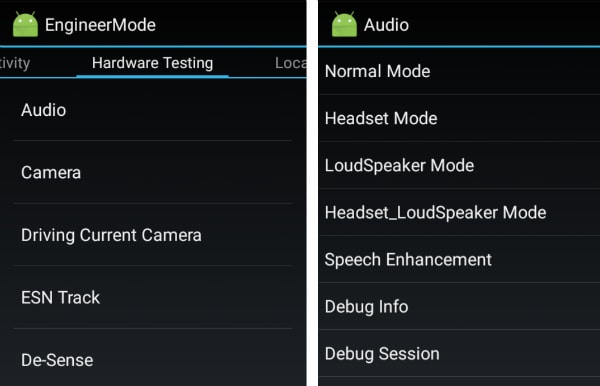
Выберите нужный раздел и укажите уровень (Level) звучания. Каждый уровень рекомендуется увеличить на 15-20 пунктов (Value). Максимальный размер Value способен достигать 160 пунктов. После выполненных действий нажмите кнопку «Set», которая сохраняет установленные параметры. Более подробная инструкция по увеличению громкости телефона также есть на нашем сайте.
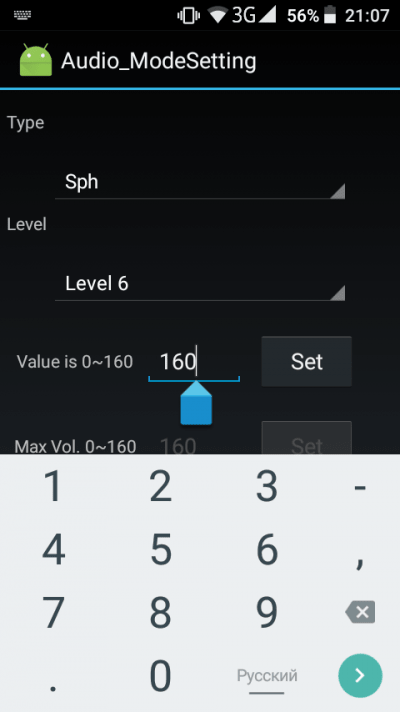
Приложение для усиления звука на телефона
Разработчики выпустили массу утилит, позволяющих быстро повысить громкость смартфона. Они отличаются простым использованием и подходят для большинства телефонов. Сначала необходимо найти соответствующую программу. Хорошим вариантом является приложение Sound Booster, которое можно бесплатно скачать в Google Play.
Главное достоинство Sound Booster — обработка звука до попадания на звуковую карту. Таким образом, можно проводить различные эксперименты с уровнем звучания. Разработчики утилиты утверждают, что она способна значительно повысить громкость. Также программа поддерживает очистку звуковой дорожки — здесь можно убрать неприятное дрожание или шипение.


Самодельная колонка
Если программные способы увеличения громкости не помогли, на крайний случай можно соорудить колонку из подручных материалов. Для этого возьмите картонный цилиндр (например, от бумажных полотенец), два одноразовых стакана и ножницы. Прорежьте в цилиндре щель, соответствующую толщине телефона. Мобильное устройство должно стоять вертикально. Затем прорежьте в стаканах круглые отверстия и вставьте их по разным сторонам цилиндра. В результате получится колонка, способная усиливать и концентрировать звуковые волны.

 Загрузка…
Загрузка…Как увеличить громкость звука на Андроид
Далеко не все Android-смартфоны могут похвастаться громкими динамиками. Причем их звучание зависит не только от качества и размещения на корпусе устройства, но и от того, что производители намеренно занижают максимальную громкость в пользу безопасности для слуха и самих динамиков. Если вас это не устраивает, существует несколько способов обойти ограничение и увеличить громкость на Android.

Пропускаете важные звонки, когда находитесь в общественных, шумных местах, плохо слышите собеседника в наушниках, а видео и музыка проигрываются очень тихо? Из этой инструкции вы узнаете как регулировать громкость в настройках, повысить ее через специальное приложение, инженерное меню или отредактировав системный файл, если получены root права.
Как управлять громкостью на Android-смартфоне
Начиная с Android 6.0 во всех прошивках есть раздельная громкость для мультимедиа, звонка и будильника. Когда вы регулируете ее при помощи клавиш, в то время, как на телефоне открыты настройки, главный экран, меню и т.д., изменяется только громкость рингтона. Поэтому, включив игру, музыку или видео, медиафайлы будут проигрываться тихо, если для них не выставлен высокий уровень громкости.
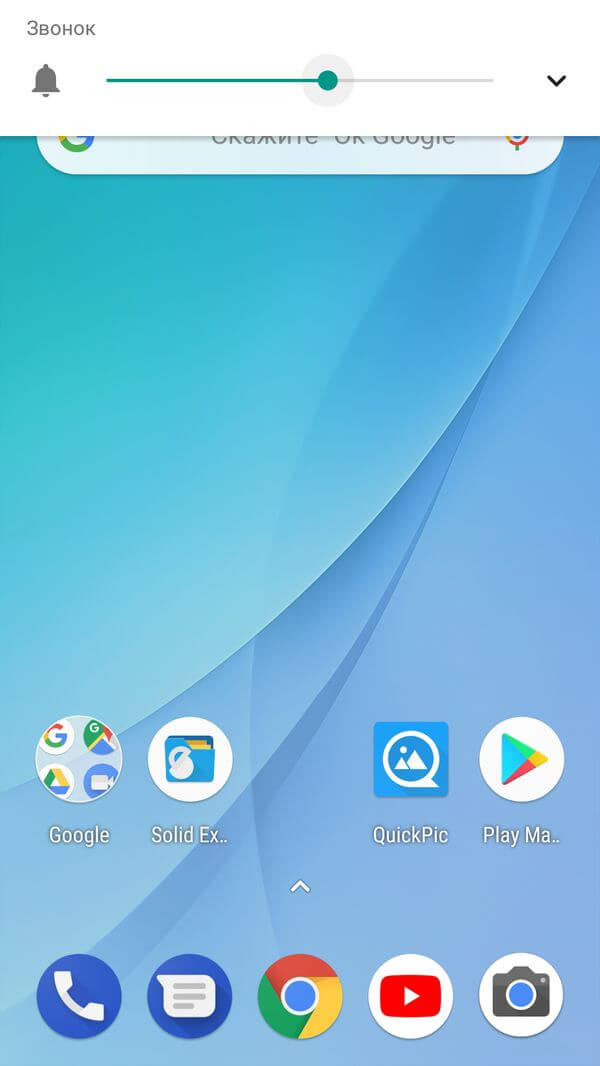
Так что если звонок слышно хорошо, а мультимедиа нет, при помощи кнопок повысьте громкость когда работает плеер, радио, YouTube либо запущена игра.
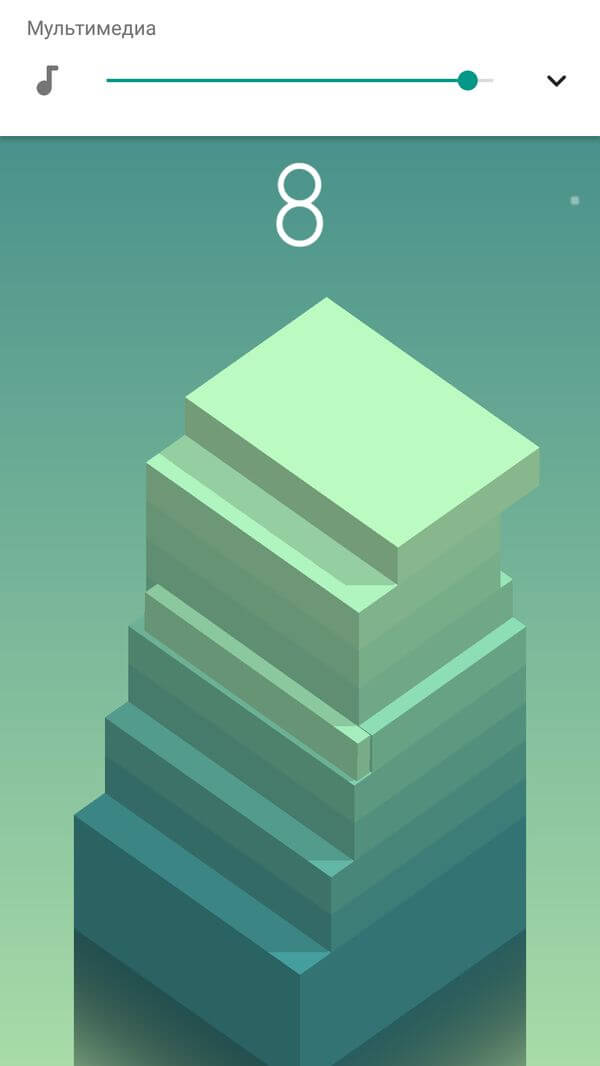
Второй способ изменить уровень громкости: нажмите на клавишу регулировки громкости, щелкните по стрелочке справа и установите значения для каждого ползунка.
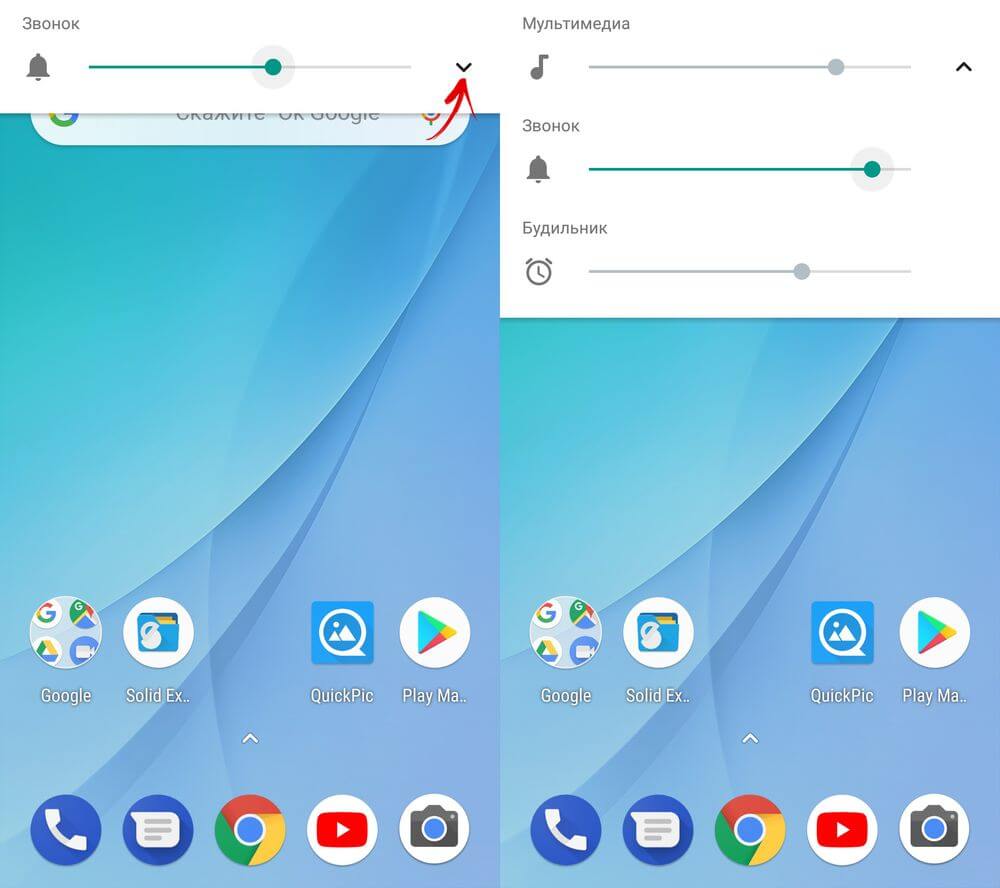
Также отрегулировать громкость можно в меню «Звук» в настройках.
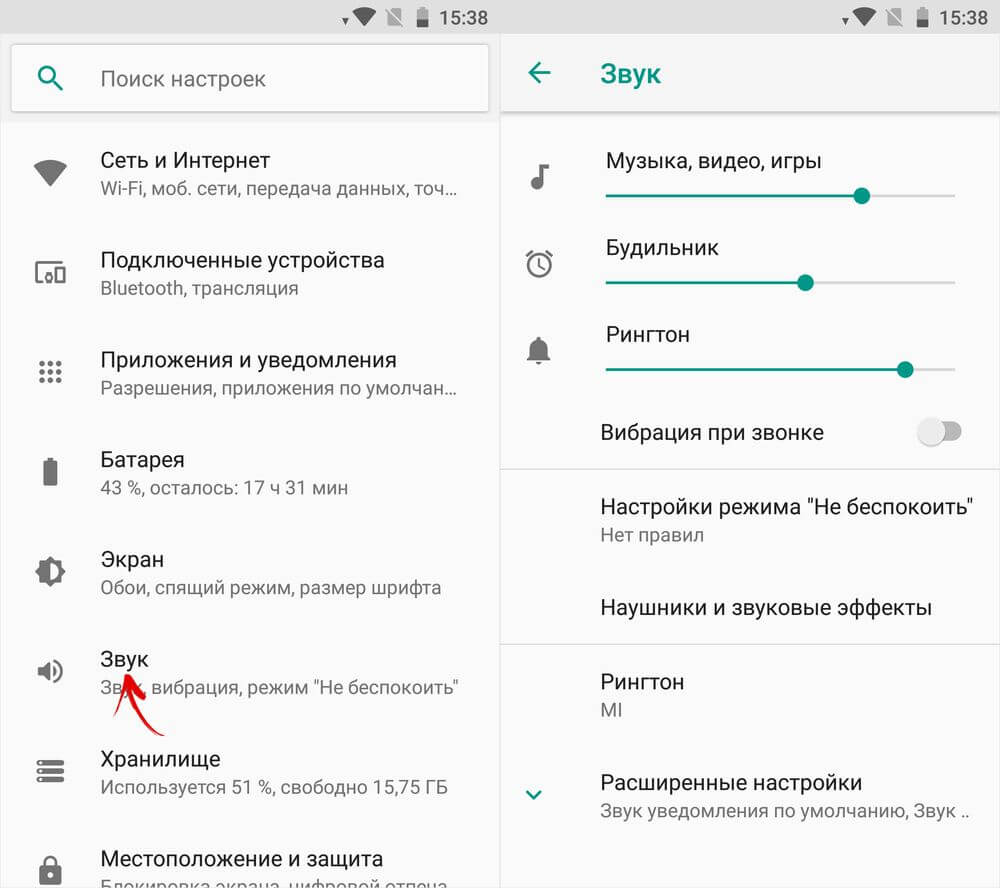
В Android 9 убрали раскрывающуюся панель с ползунками громкости. Чтобы перейти к настройкам звука, щелкните на любую клавишу регулировки громкости, а затем кликните на значок шестеренок. После чего откроется раздел «Звук», где вы сможете настроить громкость рингтона, будильника и мультимедиа.
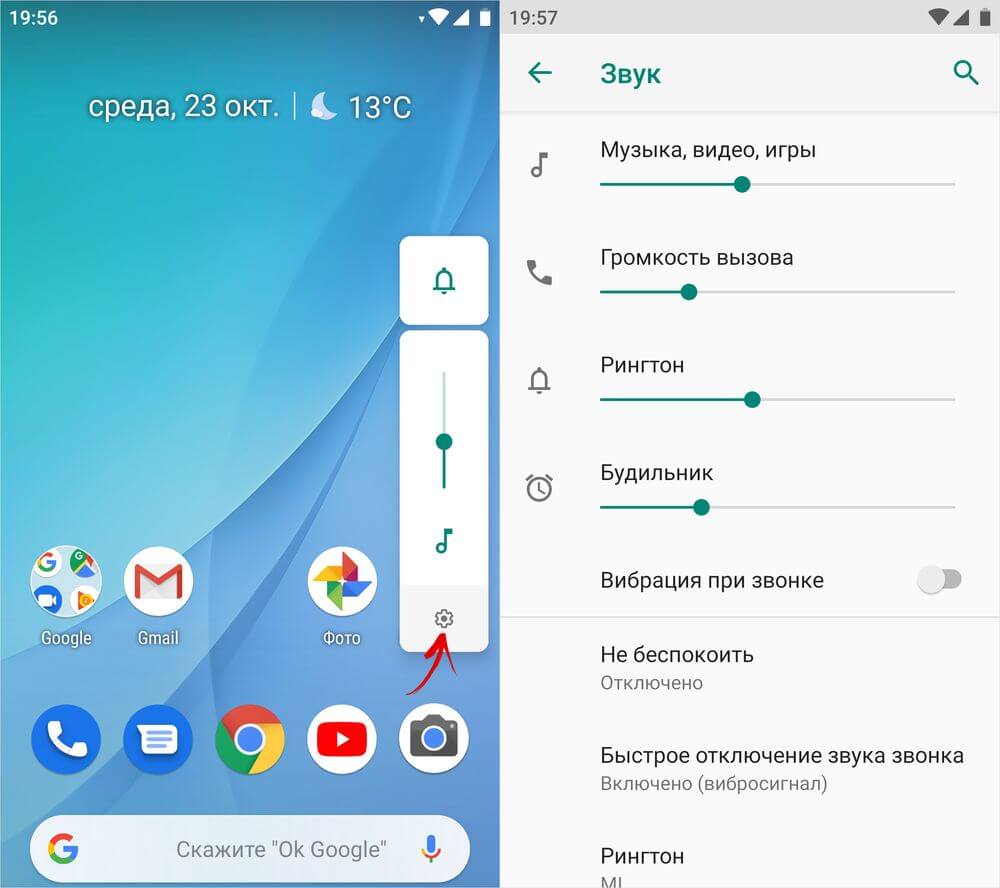
Регулировка громкости в приложении Volume Booster
Данное приложение не сможет увеличить уровень громкости выше рекомендованного значения, установленного производителем, зато при помощи него можно регулировать громкость мультимедиа, будильника, рингтона и уведомлений.
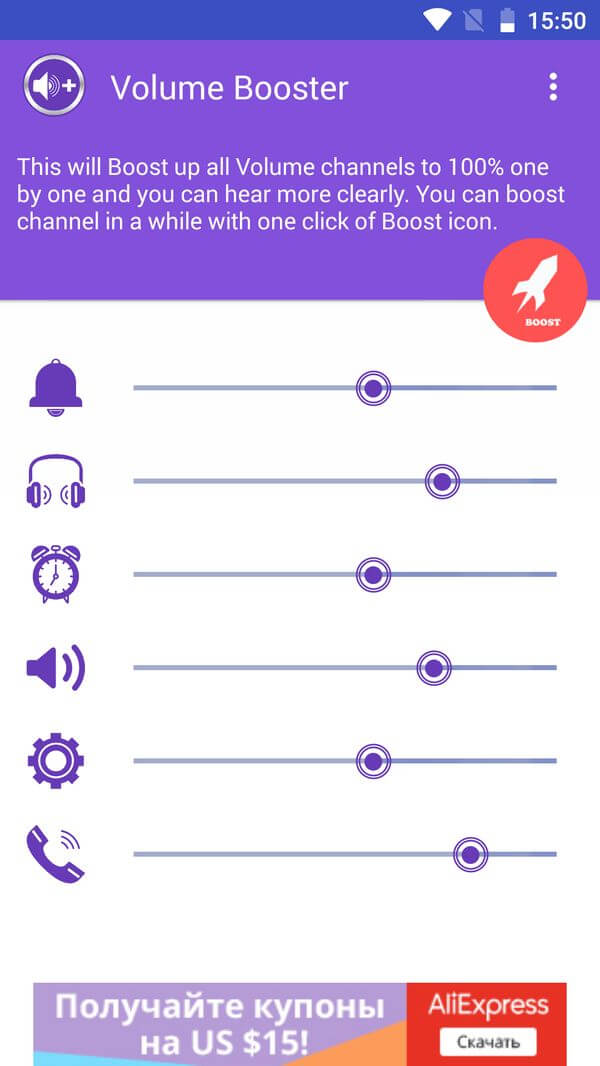
Просто откройте Volume Booster и установите ползунки для каждого параметра. Чтобы выставить максимальную громкость для всех категорий, щелкните на кнопку «BOOST».
На Android 8 и 9 также необходимо разрешить программе изменять системные настройки.
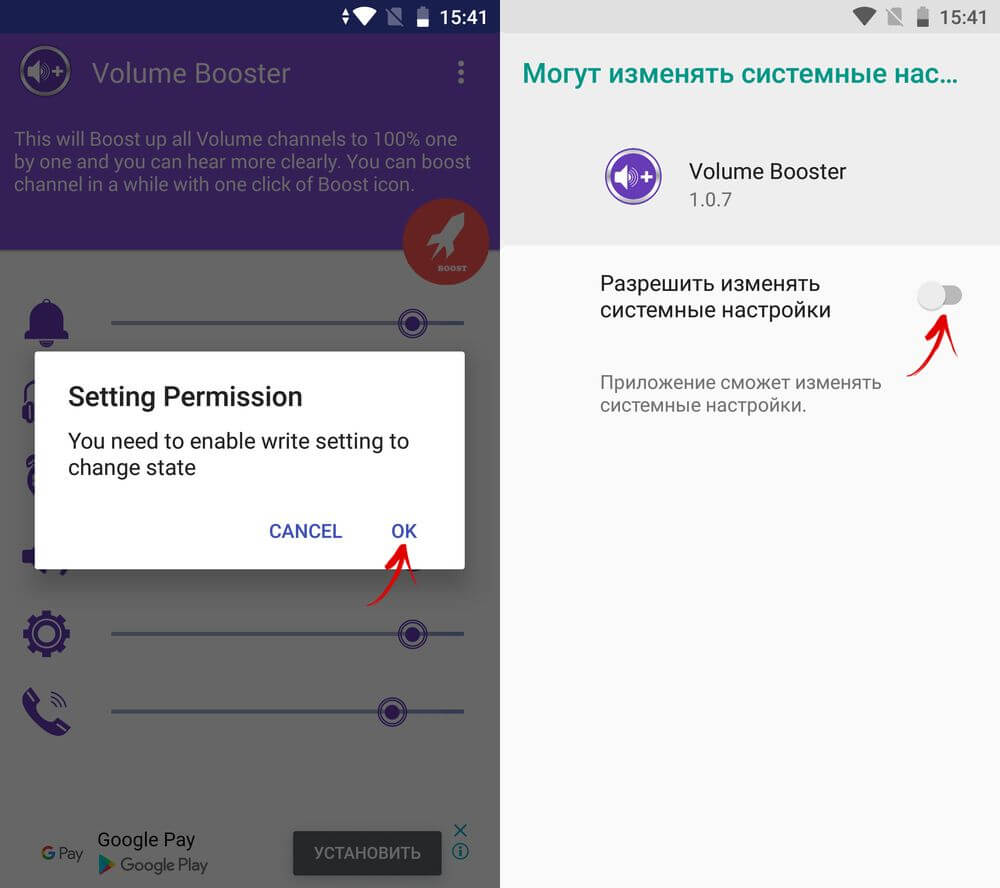
Усиление звука через приложение Volume Booster GOODEV
Volume Booster GOODEV – одно из немногих приложений, которые реально увеличивают громкость звука. Программа совместима с Android 4.0 и новее, но не работает на Android 4.2.1-4.3.
При первом запуске приложения появится предостережение, что высокая громкость может навредить слуху и динамикам устройства. Если вы согласны с тем, что действуете на свой страх и риск, нажмите «ОК».
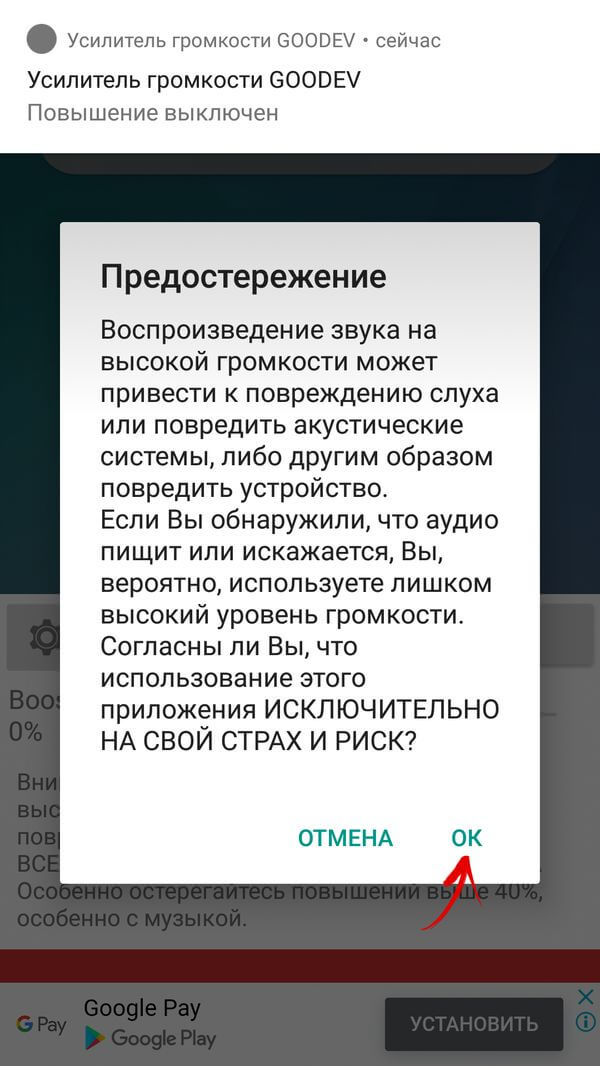
На главном экране отображается ползунок, регулирующий усиление звука. По умолчанию его максимальное значение составляет 60%. При том, что разработчик уже ограничил его, он рекомендует использовать усилитель громкости не более чем на 40%.
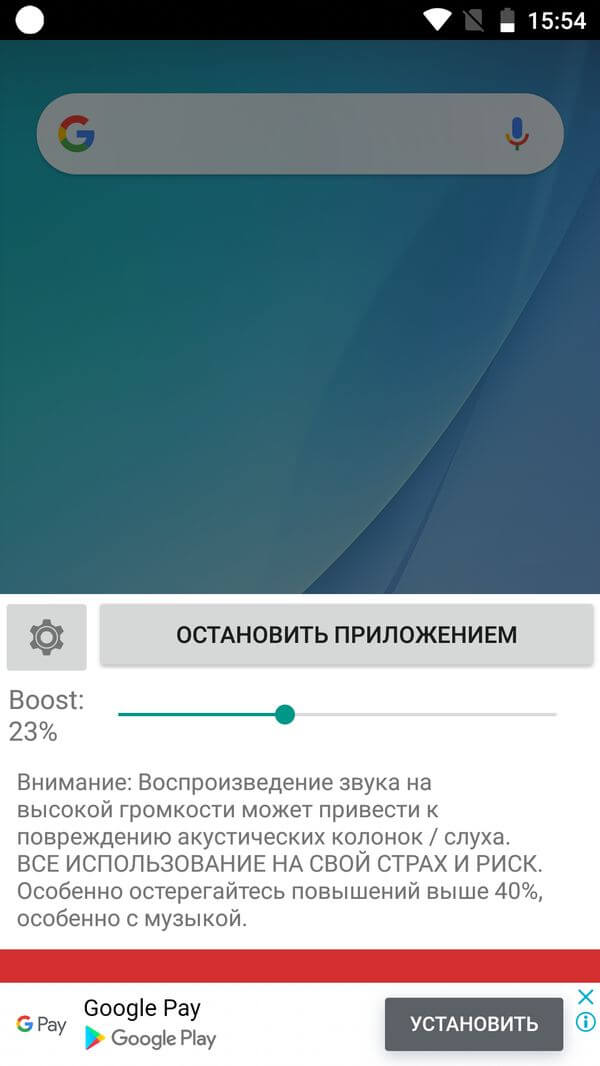
Если вам недостаточно 60%, измените максимальный уровень усиления в настройках приложения. Там же можно включить отображение системного регулятора громкости.
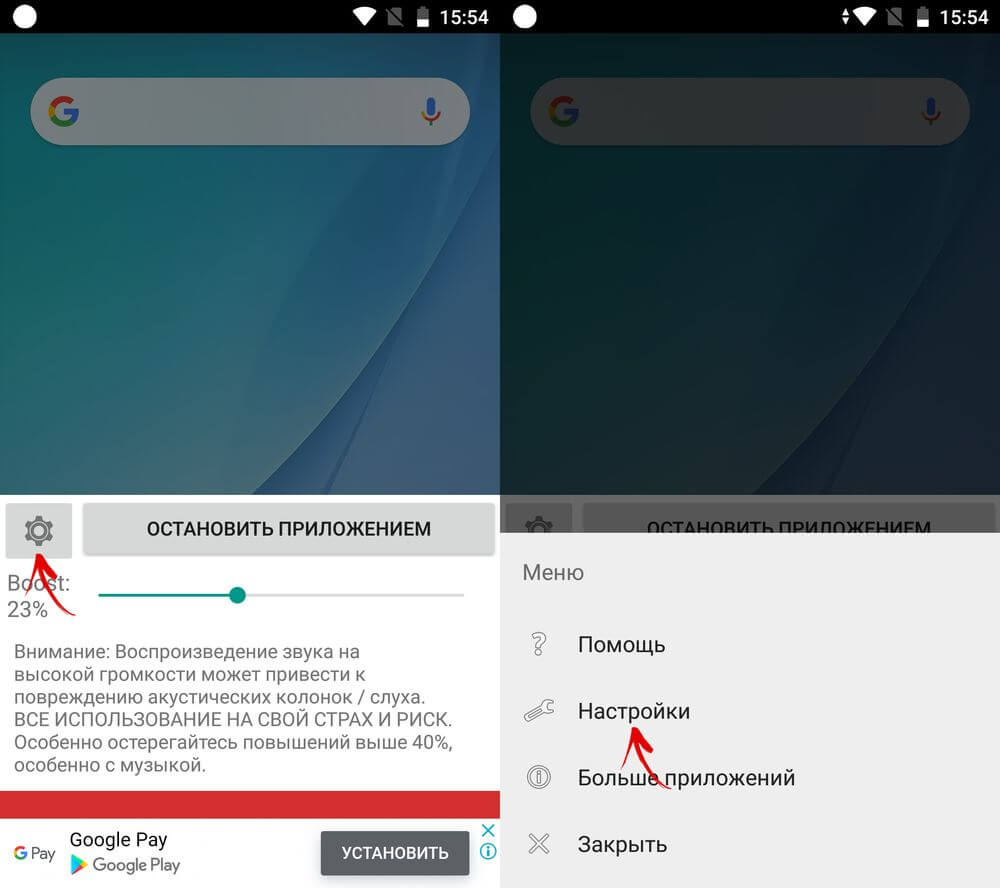
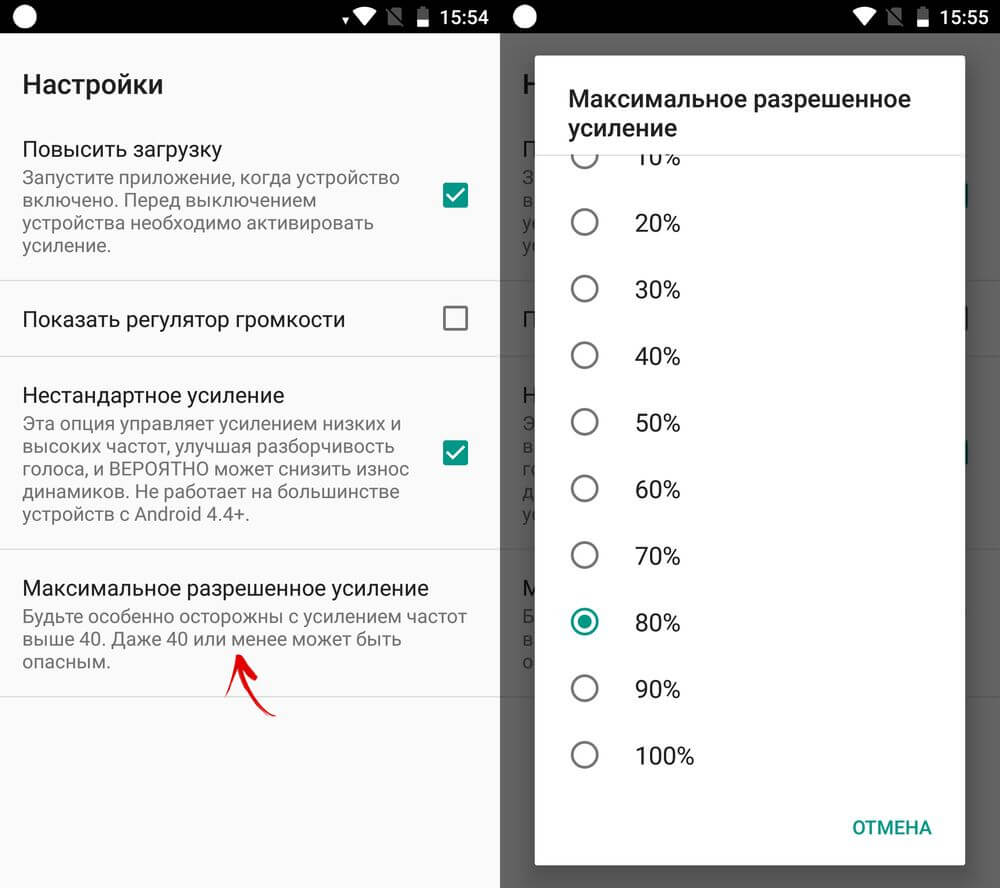
Также стоит сказать, что Volume Booster будет работать не на каждом смартфоне, даже если установлена подходящая версия Android. Программа тестировалась на Xiaomi Mi A1, Redmi 4X, Samsung Galaxy S4 и LG G4. На двух последних не было замечено усиления звука.
Как увеличить громкость звука через инженерное меню (на смартфонах с процессором MTK)
Во всех телефонах и планшетах, работающих на чипах MTK (Mediatek), есть инженерное меню, через которое можно повысить громкость звука. Чтобы в него попасть, введите в номеронабирателе один из сервисных кодов: *#*#3646633#*#* или *#*#83781#*#*.
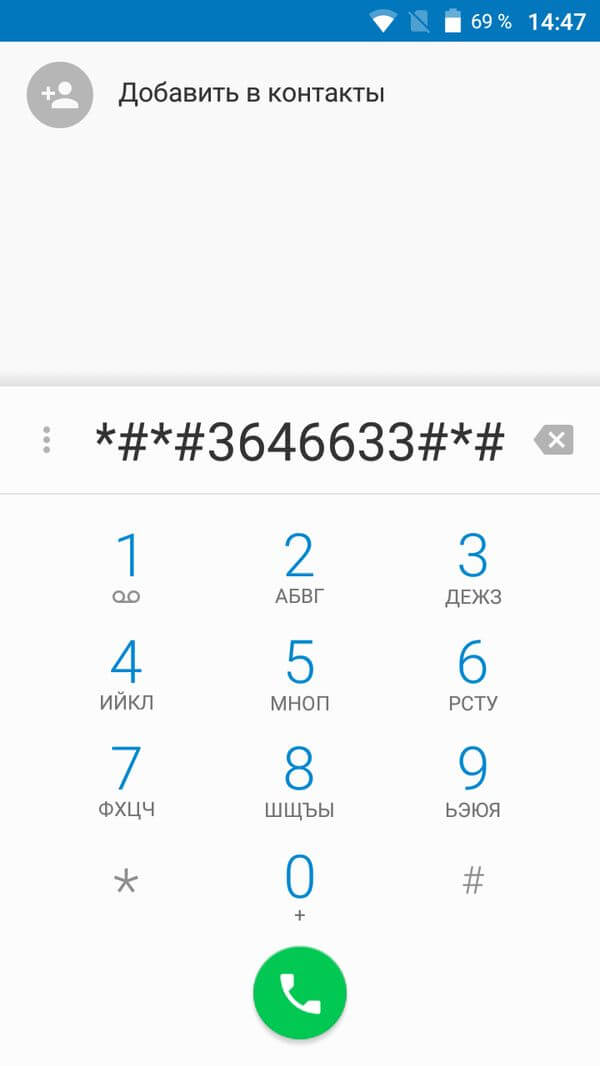
Чтобы перейти в инженерное меню на планшете, установите любой понравившийся dialer («звонилку») из Google Play. Либо загрузите приложение MTK Engineering Mode и в главном меню нажмите «MTK Settings».
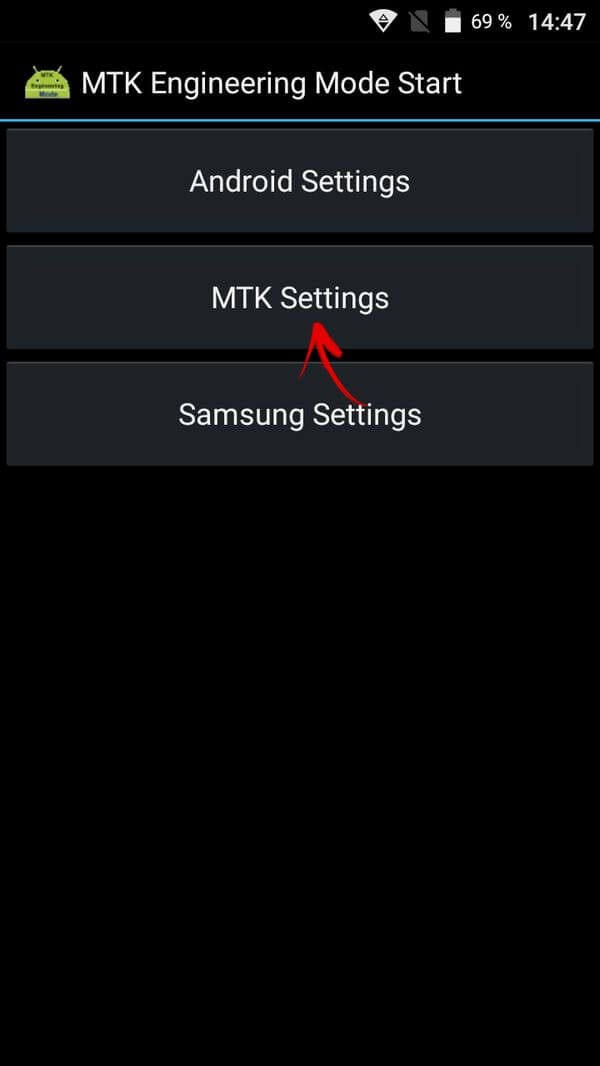
Делая свайпы в левую сторону, перейдите во вкладку «Hardware Testing» и выберите «Audio».
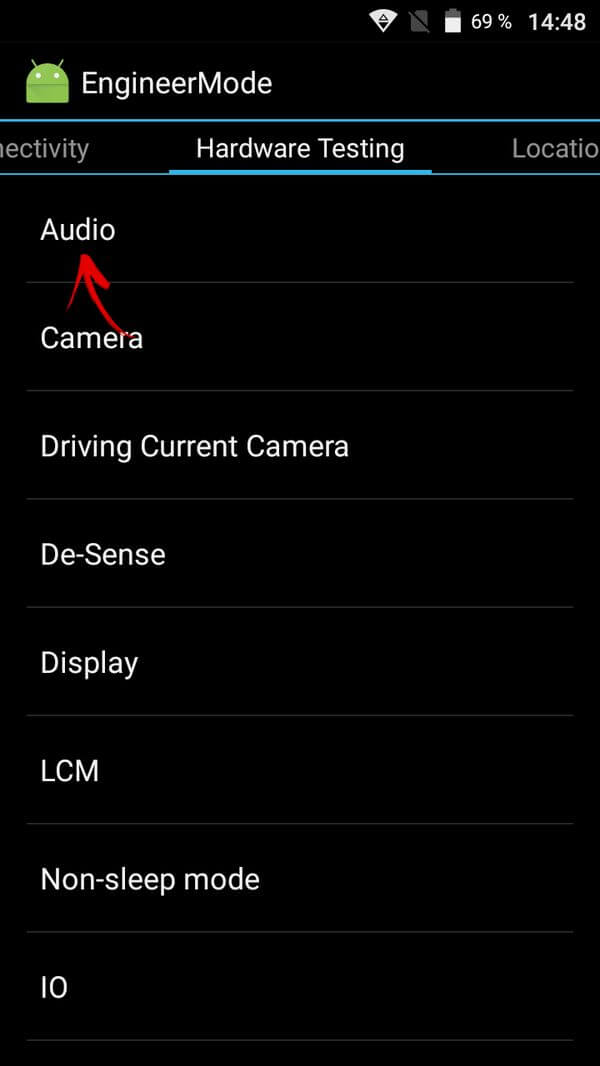
Чтобы настроить громкость динамика, откройте «Normal Mode», наушников – «Headset Mode».
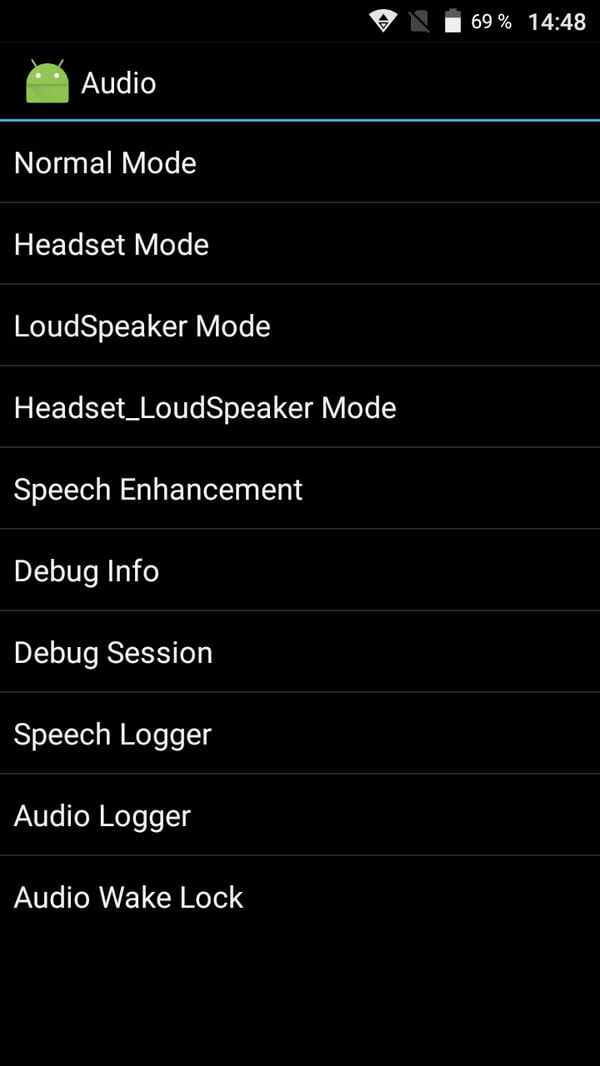
В поле «Type» раскройте меню и выберите параметр «Media», отвечающий за громкость мультимедиа.
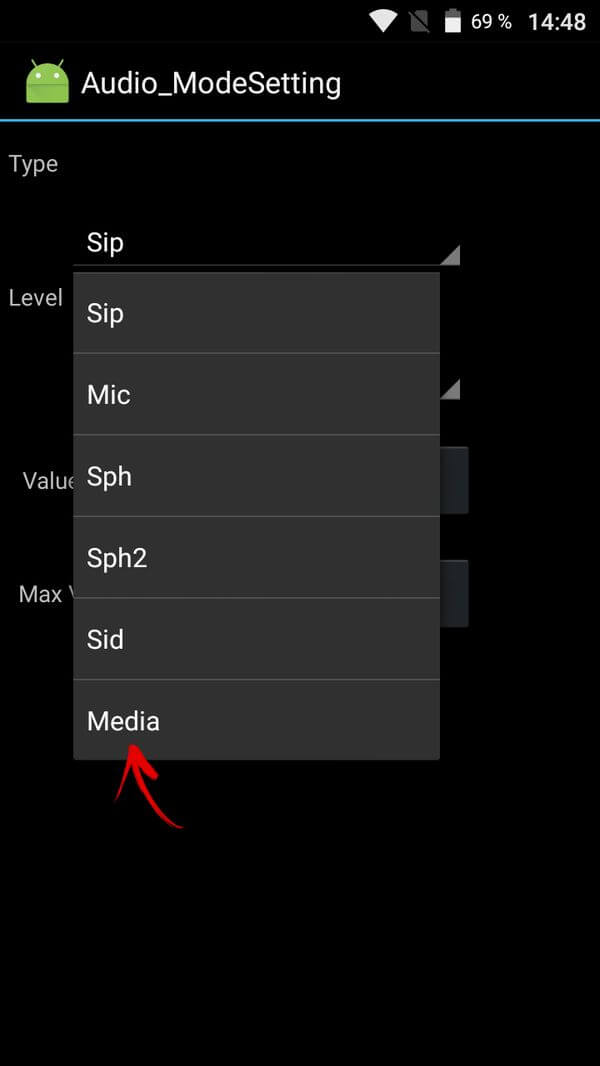
Если нужно улучшить звучание разговорного динамика, щелкните на «Sph». Для настройки громкости входящего вызова вернитесь в раздел «Audio», перейдите в «LoudSpeaker Mode» и в поле «Type» выставьте «Ring».
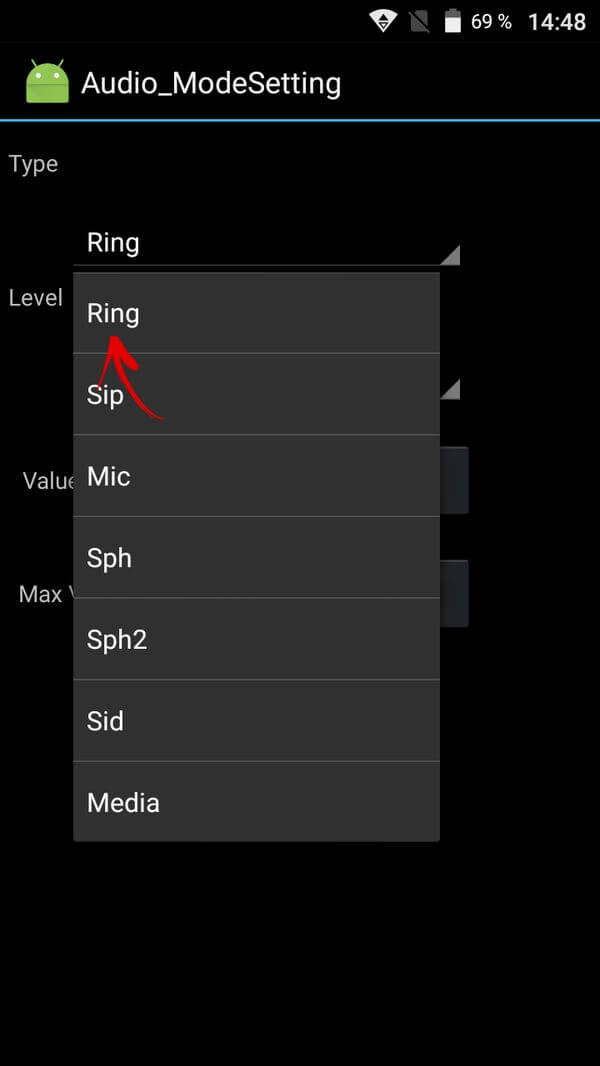
В следующем пункте выберите «Level». Обычно у параметров «Media» и «Ring» 15 уровней: от «Level 0» до «Level 14» – каждый отвечает за одно деление при регулировке громкости.
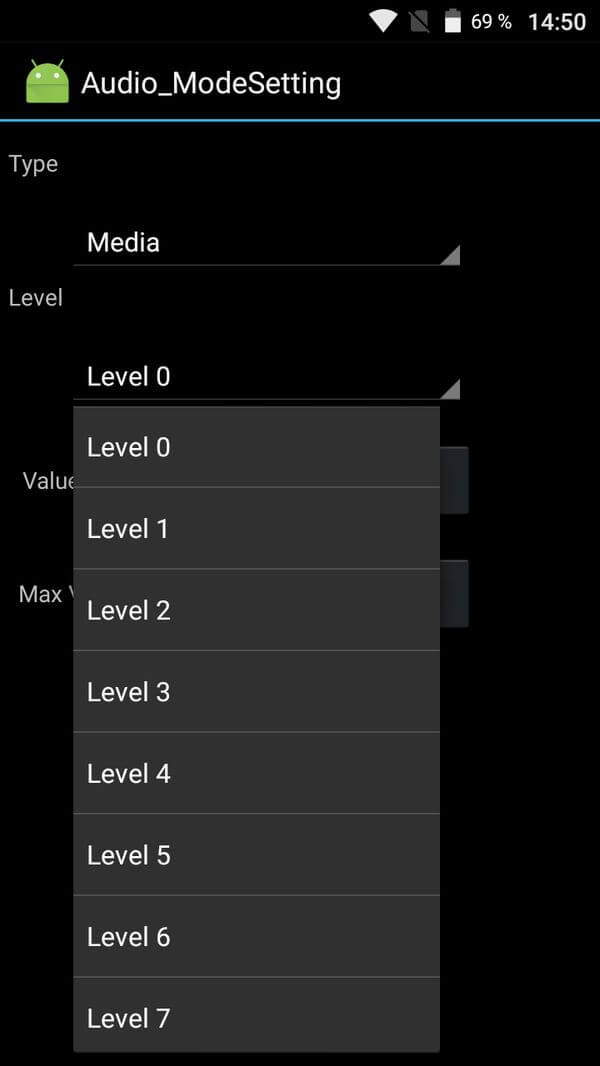
В поле «Value» для каждого уровня выставлено стандартное значение. Повысьте его на 10-15 пунктов и нажмите «Set» справа от «Value», чтобы сохранить изменения. Например, если установленное производителем значение для «Level 5» составляет 112, поменяйте его на 120-125.
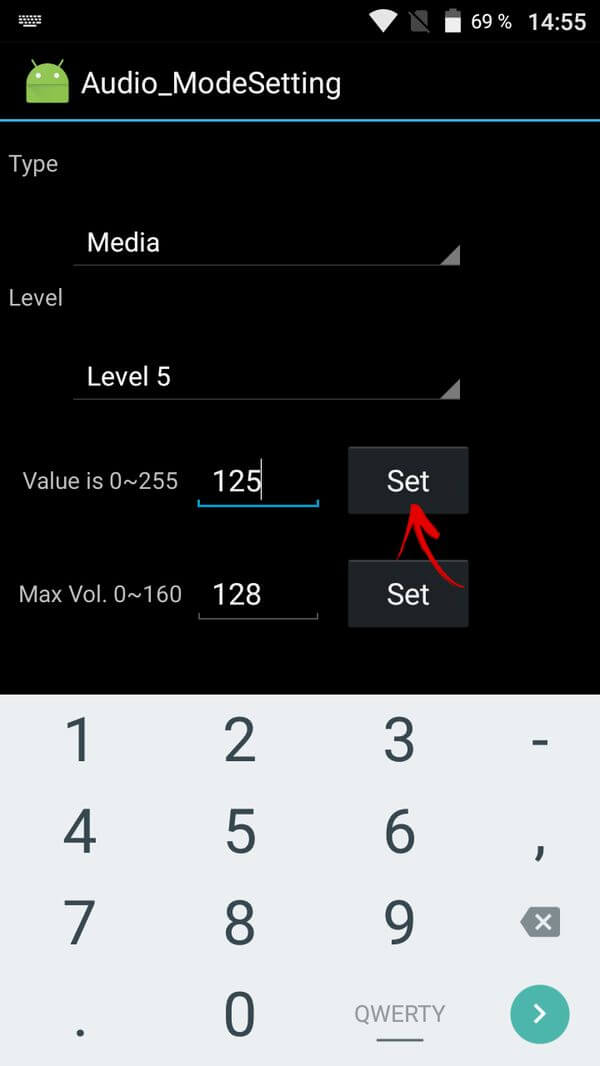
Рекомендуем не выставлять максимальную громкость 255 для последнего уровня, чтобы не испортить динамик.
В поле «Max Vol» для всех уровней установлено одинаковое значение. Его стоит повысить до 150-155. Каждый раз после внесения изменений нажимайте «Set». Затем переходите к настройке следующего «Level».
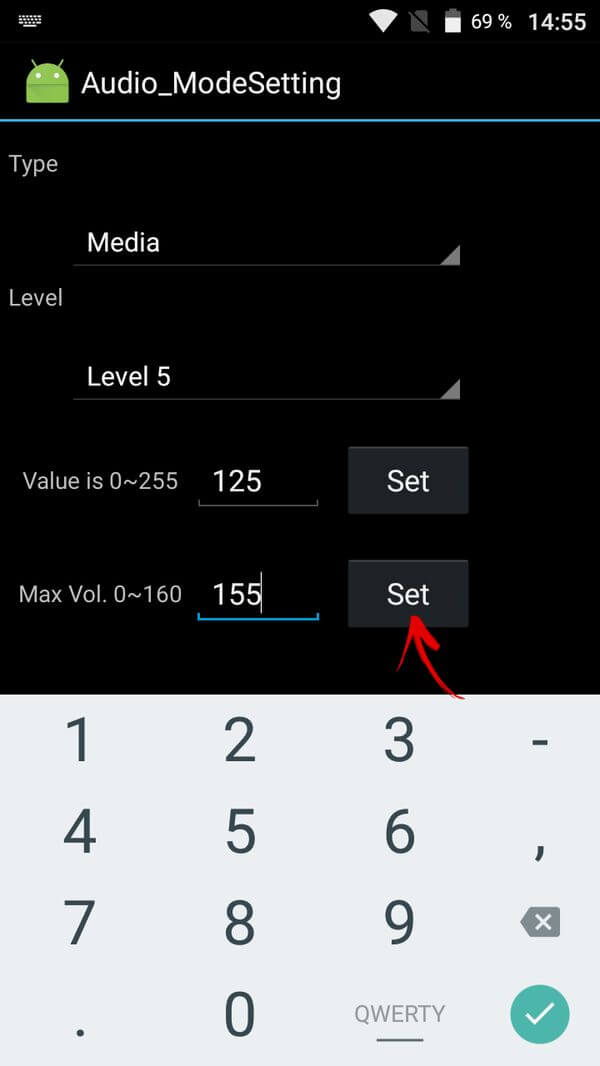
В конце перезагрузите Android, чтобы новые настройки вступили в силу.
Редактирование системных файлов для увеличения уровня громкости на Android
В большинстве прошивок есть системные файлы mixer_path.xml, mixer_paths_mtp.xml и другие, отредактировав которые, можно увеличить максимальный уровень громкости на смартфоне. Эти файлы находятся по пути system/etc и чтобы их изменить, нужно получить root права и предоставить root доступ файловому менеджеру.
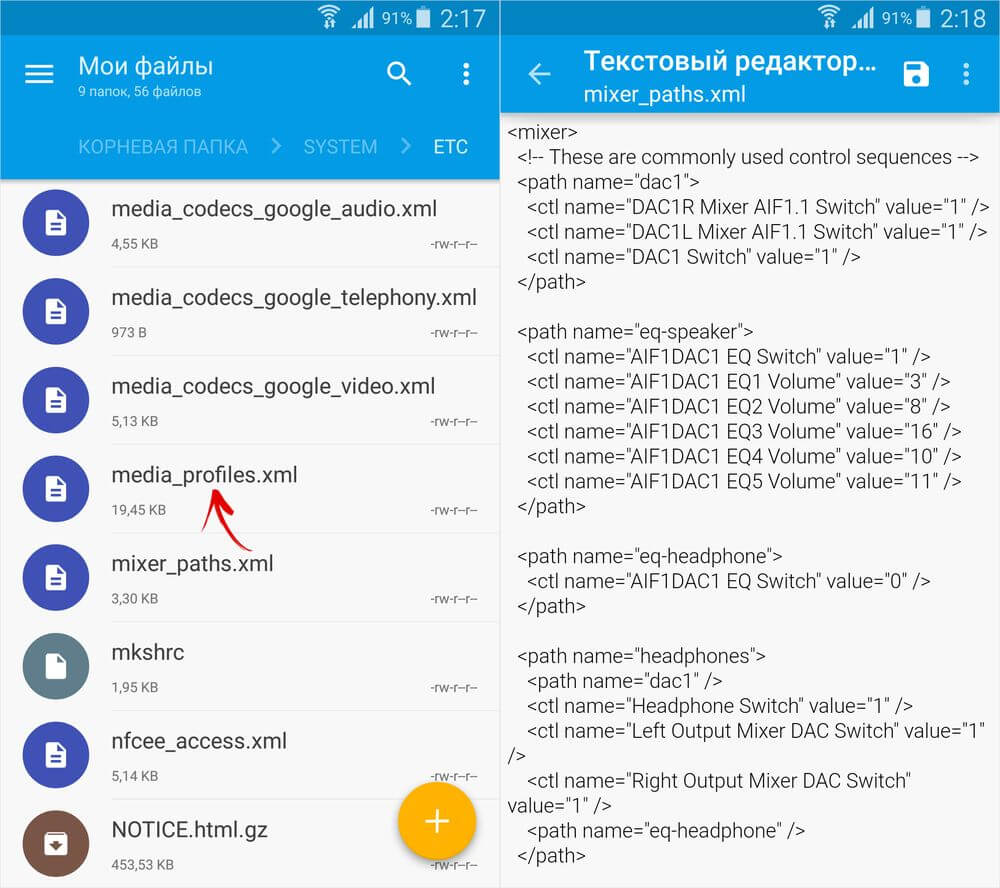
В зависимости от производителя, устройства и версии Android, необходимо редактировать разные файлы и разные строки в них, поэтому ищите информацию по конкретной модели на специализированных форумах. К примеру, на Xiaomi Redmi 4 нужно вносить следующие правки в файлах mixer_path.xml и mixer_paths_mtp.xml (откройте изображения в полном размере, если не видно).
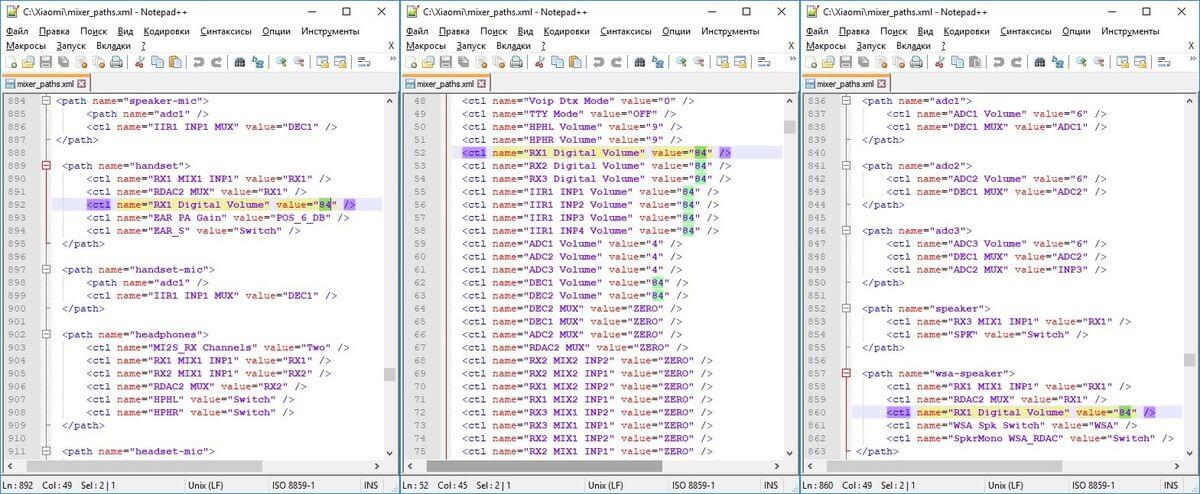
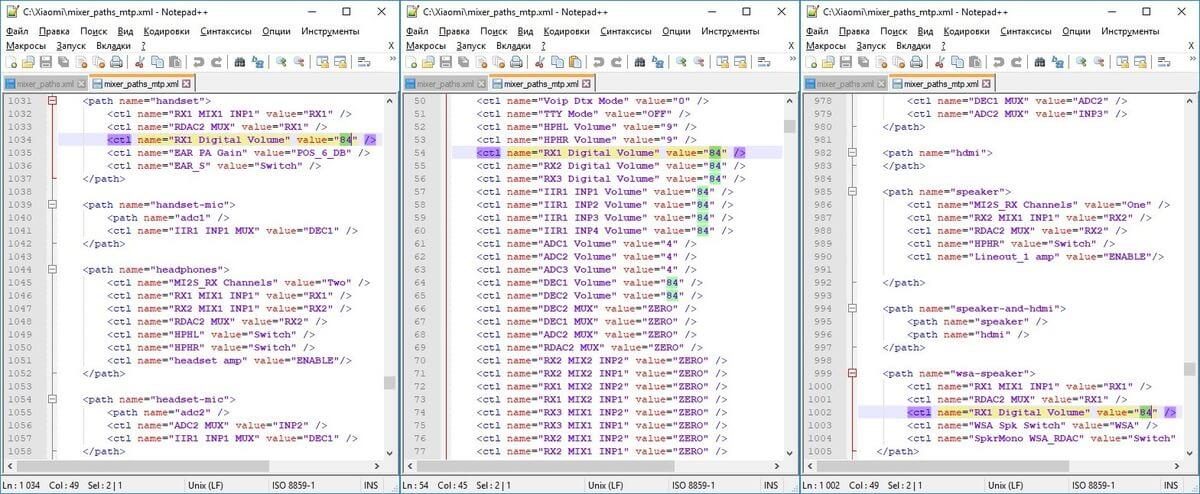
Это были все рабочие способы увеличить громкость звука на Android. Если возникнут какие-то сложности, задавайте вопросы в комментариях.
Как увеличить громкость динамика на Андроиде? Лучшие способы (2019)
Пытаясь найти способ, как увеличить громкость динамика на Андроиде, вы наверняка зайдете на эту страницу.
И будьте уверены, здесь вы найдете этот способ, причем даже не один.
Оптимальный вариант при этом из предложенного набора способов вам поможет выбрать интуиция или метод «проб и ошибок».
В любом случае, вы будете довольны результатом, а пока приступим к рассмотрению проблемы.
Содержание:На что стоит обратить внимание?
Проблемы со звуком, так или иначе, могут встречаться с любым устройством – и бюджетным, и достаточно дорогим.
Однако пути решения этих проблем практически идентичны, поскольку программная часть систем одного поколения всегда будет аналогичной, пусть даже и с некоторыми отличиями.
Соответственно, минимальные отличия процесса настройки будут связаны в большей степени именно с особенностями версии операционной системы.
Что касается особенностей звучания самого устройства, то стоит отметить, что отличия звука дорогого и бюджетного устройства будут все равно ощутимыми.
И далеко не все программные средства способны исправить качество звучания динамика бюджетного смартфона или планшета на базе Андроида.
Таким образом, если звук, воспроизводимый таким динамиком, будет увеличен, в противовес этому могут возникнуть аппаратные проблемы.
К примеру, динамик начнет выдавать звук на неразрешенных частотах и в итоге при звучании будут появляться посторонние шумы, в том числе писки, хрипы, треск и, возможно, хлопки.
Поэтому в процессе подбора настроек учитывайте, что подобные проблемы могут возникнуть и старайтесь не допускать ошибок, чтобы сохранить работоспособность устройства.
к содержанию ↑Стандартный способ решения проблемы
Прежде чем переходить к наиболее жестким мерам контроля параметров смартфона на Андроиде, рассмотрим правила стандартной регулировки громкости.
Отметим, что регулировка громкости может производиться как глобально для всех звуков системы, так и для отдельных приложений, что особенно важно, когда вы вроде бы выставили звук на полную громкость, а вот в медиаплеере композиция воспроизводится тихо.
В данной ситуации все можно решить механическим путем, т.е. используя клавишу-качельку громкости.
Использовать ее нужно не тогда, когда на экране отображается рабочий стол, а именно при запущенном заданном приложении.
К примеру, в режиме разговора будет регулироваться громкость именно для общения, а при просмотре галереи – громкость воспроизводимого видео.
Используя данный метод, большинство пользователей приходит к тому, что в каких-то ситуациях звучание смартфона получается избыточным, а где-то – недостаточным.
Рис. 1 – Клавиша-качелька регулировки громкости
к содержанию ↑Правильный способ решения проблемы
Второй способ регулировки звука предполагает использование других стандартных средств – программных.
Их функционал ограничивается всего несколькими категориями, которые регулируют громкость звучания:
- звонки;
- разговор;
- системные звуки;
- медиафайлы.
Чтобы добраться до этих регулировок, требуется сделать всего несколько шагов. Первый шаг – найти системное приложение с названием «Настройки».
Его ярлык выглядит как шестеренка независимо от примененной темы оформления.
Далее в выбранном приложении будет доступно системное меню, в котором потребуется выбрать категорию под неожиданным названием «Звонки и вибрация».
Именно внутри нее скрываются шарниры, благодаря которым можно тонко настроить звук каждой из приведенных выше категорий.
Стоит отметить, что наглядность такой регулировки оставляет желать лучшего, несмотря на современный интерфейс.
Однако поиграв с шарнирами, используя короткие и длинные тапы (с удержанием), нетрудно понять, как работает приложение.
При этом, если эти настройки выставить на максимум, это будет лишь граница, которую не позволяет нарушать производитель устройства или разработчик фирменной программной прошивки на базе стандартного Андроида и чтобы их нарушить, требуется применять другие способы.
Рис. 2 – Окно регулировки громкости
к содержанию ↑Программный способ решения проблемы
Когда встроенных возможностей гаджета кажется недостаточно, первая реакция пользователя – применить сторонние программные средства. Их найдется великое множество в «Play Маркет».
Но прежде чем забивать в его поиск «Увеличитель громкости», стоит обратить внимание на то, что далеко не все программные средства дают полную свободу действий.
Часть приложений имеют достаточно узкий функционал и просто выводят на максимум аппаратную мощность динамиков и микрофонов, что вовсе неверно, а подобного результата можно добиться и скрытыми встроенными средствами, речь о которых пойдет далее.
А пока обратим внимание на то, что при помощи одного приложения можно не только улучшить звук, но и повысить качество воспроизводимого звука благодаря используемым особым программным уловкам.
Поэтому правильнее будет искать не увеличитель громкости, а нечто вроде аудиоцентра или утилиты для настройки звука.
Одной из наиболее удачных подобных программ для Android можно считать Dolby Atmos.
Она имеет интуитивный интерфейс со встроенным эквалайзером, который позволит не только увеличить громкость до максимума, но и настроить звучание по собственному вкусу.
Совет: ищите подобные программы в категории системных приложений. Среди них найдутся и платные, и бесплатные версии на любой вкус.
Рис. 3 – Приложение для настройки звука
к содержанию ↑Скрытые встроенные средства
Если же платить за регулировку громкости вы не желаете, можно воспользоваться стандартными, но скрытыми от рядового пользователя настройками.
Они доступны в так называемом режиме разработчика или «Engineer Mode». К сожалению, он доступен не для всех прошивок на базе Андроида и доступ к нему защищен.
Каждый производитель гаджета решает сам – использовать собственный код доступа или стандартный, а возможно, и вовсе закрыть доступ пользователя к этим настройкам.
Чтобы это выяснить, необходимо перейти к режиму набора.
Для этого нужно нажать на иконку с телефонной трубкой (у смартфонов обычно располагается в левом нижнем углу рабочего стола), а в появившемся окне выбрать иконку с клавишами подписью «Телефон».
После этого можно ввести код, соответствующий марке производителя, из нижеследующей таблицы:
| ZTE | HTC | Sony | Philips | Samsung | Alcatel, TEXET, Prestigio, Fly | смартфоны с процессорами МТК | |
|---|---|---|---|---|---|---|---|
| *#*#3646633#*#* | + | + | + | + | |||
| *#*#4636#*#* | + | + | + | ||||
| *#*#8255#*#* | + | + | |||||
| *#*#3424#*#* | |||||||
| *#*#197328640#*#* | + | ||||||
| *#*#7378423#*#* | + | ||||||
| *#*#3649547#*#* | + | ||||||
| *#*#13411#*#* | + | ||||||
| *#*#3338613#*#* | + | ||||||
| *#*#54298#*#* | + |
В заголовках столбцов указаны марки гаджетов, а в заголовках строк – совместимые с ними коды доступа к режиму разработчика.
В этой таблице представлены не все бренды лишь потому, что они используют индивидуальные коды доступа, к примеру:
- *#*#2237332846633#*#* у Acer;
- *#*#2846579#*#* а также *#*#14789632#*#* у
Работа с инженерным меню
После ввода подходящего кода становится доступным режим «Engineer Mode». Его особенностью является то, что команды внутри него представлены исключительно на английском языке.
Поэтому при их выборе необходимо четко понимать, какую именно команду вы выбираете.
Для получения доступа к настройкам громкости необходимо среди окон приложения найти «Hardware testing».
Большинство моделей позволяет сделать это путем перелистывания вбок. В появившемся на экране списке потребуется выбрать категорию «Audio».
После этого станет доступным окно регулировок.
Внутри него потребуется выбрать значение для выпадающего списка с настраиваемым режимом, в котором содержатся значения, и наиболее важные из них – первые:
- Headset Mode – громкость для работы с наушниками или другими динамиками;
- Headset_LoudSpeaker Mode — громкость для работы с гарнитурой;
- LoudSpeaker Mode – громкость громкой связи;
- Normal Mode – режим работы с приложениями;
- Speech Enhancement – громкость разговоров по телефону.
Для каждого из них имеется список виртуальных и физических устройств:
- FMR – FM-радио;
- Media – медиаплеер;
- Mic –микрофон;
- Ring –звонок;
- Sip – сетевые звуки;
- Sph – разговорный динамик;
- Sph3 – дополнительный динамик (есть не у всех моделей).
У каждого из них имеется несколько уровней громкости, начиная с нулевого. Для них вручную и задаются значения.
Рис. 4 – Категории настройки «Audio»
к содержанию ↑Установка громкости для устройства
Чтобы правильно установить наибольшее значение громкости для виртуального или физического устройства, необходимо перейти в списке к наибольшему уровню, к примеру, 13Level.
Для него в соответствующей ячейке потребуется увеличить стандартное значение на несколько пунктов.
Наибольшее и наименьшее значения, доступные для этого устройства, будут указаны в скобках сбоку.
Все выбранные параметры будут применены немедленно, сразу же после нажатия кнопки «Set», расположенной рядом с ячейкой, куда вводятся числа.
Обратите внимание: каждый Level отвечает за одно нажатие клавишей-качелькой громкости. Поэтому, если вводить значение громкости не в заданном порядке, соответственно, аналогично будет меняться и звук.
Рис. 5 – Форма настройки значений
Как увеличить звук на телефоне Android
Сейчас я расскажу как увеличить звук на телефоне Андроид альтернативными способами, если стандартного функционала мало и звук остается тихим:
Данная статья подходит для всех брендов, выпускающих телефоны на Android 10/9/8/7: Samsung, HTC, Lenovo, LG, Sony, ZTE, Huawei, Meizu, Fly, Alcatel, Xiaomi, Nokia и прочие. Мы не несем ответственности за ваши действия.
Внимание! Вы можете задать свой вопрос специалисту в конце статьи.
Увеличиваем громкость в инженерном меню
В системе Андроид имеется инженерное меню, позволяющее выполнить увеличение громкости в телефоне. Доступ в инженерное меню может быть заблокирован производителем для защиты от вмешательства в функционирование системы.


Для увеличения громкости на телефоне Андроид следует указать комбинацию *#*#3646633#*#*. Для некоторых видов гаджетов потребуется ввести иную комбинацию, подробнее на скриншоте ниже.


Отобразиться инженерное меню. Далее следуем инструкции:
Подобные манипуляции можно использовать с иными показателями «Level», увеличивая их пропорционально. Ниже на скриншоте доступен список с оптимальными значениями для системы Андроид.


В приведенном списке видно, что значения от уровня к уровню повышаются на 15 пунктов, а последний вариант равен 160 пунктам всегда. Когда вы выполните установку всех необходимых показателей, можете покинуть инженерное меню и перезапустить гаджет.
Если настройки выполнены правильно, то приблизительно на 20-30% повысится громкость телефона в динамике. Этот процесс несложный, на него может потребоваться 5–10 минут.
Увеличиваем громкость через приложения
Volume+
Приложение доступно только с англоязычным интерфейсом. Преимущество утилиты в том, что она не вступает в конфликт с системой и не станет причиной поломкой гаджета.
Инструкция:
Неприятности в работе системы, сбои и даже подвисания могут произойти из-за резкого увеличения значения звука.
Читайте Android не скачивает с Play Market новые приложения/игры
JetAudio
Эта утилита является эквалайзером и отличается большим функционалом: риппер, плеер, аудио конвертер. В ней используется стандартный режим звука «Normal Mode».
Инструкция по увеличению звука:
Параметр, в котором указано 60 Гц, изменять не нужно. Важно помнить, что при увеличении звука его качество теряется, а для хороших мелодий не все гаджеты предназначены.
Слабые динамики в дешевых гаджетах не стоит усиливать. Если существенно повысить уровень громкости, то динамик станет издавать хрипы, а затем сгорит.
Volume Booster Plus
Установить софт можно из Плей Маркет. В применении данная утилита самая простая.


При запуске программы будет отображена только одна кнопка. Жмем на нее.


Усиливаем динамик подручными средствами (лайфхак)
Существуют определенные трюки, выполнение которых обеспечит повышение уровня громкости на гаджете. Здесь нужны минимальные познания в физике и подручные материалы:
- К смартфону подключаем внешние колонки. Такие устройства будут намного громче воспроизводить звук, чем стандартный динамик гаджета.
- Помещаем девайс в стеклянный стакан с целью повысить уровень громкости во время воспроизведения музыки. Здесь стакан будет выступать в роли резонатора. От него будет отражаться звуковая волна.
- Используйте акустические свойства разных материалов, способные отражать звук. Достаточно найти окрашенную стену и рядом установить гаджет, чтобы на нее был направлен звук. Звуковые волны при отражении от стены усилятся.
Снимаем ограничение на максимальный уровень звука
На гаджеты производители могут установить ПО, которое изменяет параметры громкости. В интерфейсе устанавливается один уровень громкости, а в действительности гаджет звучать будет намного тише.
Существует мнение, что данное ограничение можно обойти путем сброса настроек до заводских на телефоне. Точные данные про влияние этой операции на параметры звука неизвестны. Перед выполнением сброса настроек сделайте бэкап данных с устройства.
После сброса настроек следует указать свой регион «Северная Америка» в виде стандартного для девайса. Производители телефонов устанавливают подобные ограничения для определенных стран, где применение этих параметров может нарушить права людей.
Стандартный способ увеличить громкость
Важно соблюдать все правила стандартной регулировки уровня громкости на гаджете Андроид. Выполнять подобную регулировку можно непосредственно для всех системных звуков, так и для отдельных программ. Это важно в ситуациях, когда на телефоне звук выставлен на максимум, а треки в плеере воспроизводятся тихо.
Лучший вариант решения проблемы состоит в механическом пути. Просто нужно нажать на клавишу громкости.
Например, в режиме телефонного разговора громкость можно отрегулировать для совершения звонков, а во время просмотра мультимедийных файлов – громкость воспроизводимого видеоролика. При помощи этого метода можно создать оптимальный уровень звучания телефона для различных ситуаций.
Существует программный способ для стандартной регулировки громкости. Функционал программного способа позволяет отрегулировать громкость только для таких опций:
- Медиафайлы.
- Звуки системы.
- Разговор.
- Звонки.
Открываем меню таких регулировок по следующей инструкции:
- Жмем «Настройки».
- Запускаем системное меню выбранной программы. Выбираем вкладку «Звонки и вибрация».
- Получаем доступ к шарнирам для настройки звука для всех доступных категорий.


Современный интерфейс данного меню может быть сложным для новичков. Можно протестировать настройки путем нажатия на шарниры.
Установив настройки на максимум, получится только граничное значение, которое производителем гаджета нарушать не рекомендуется. Для повышения стандартно установленных границ звуковых настроек следует использовать иные методы.
